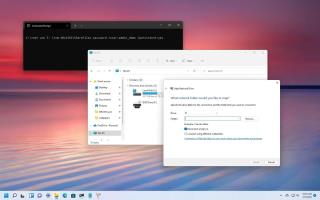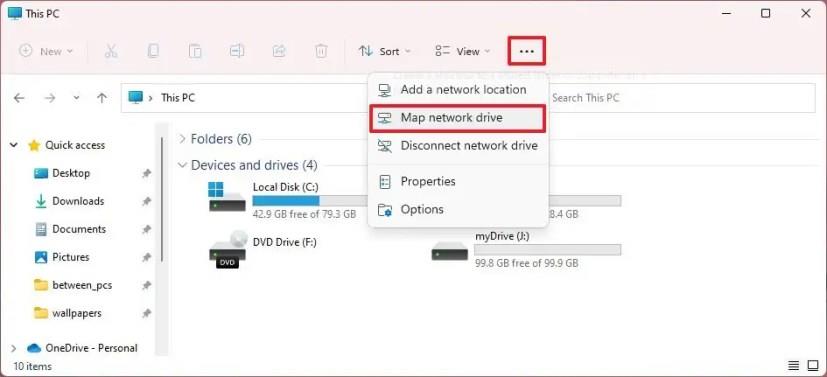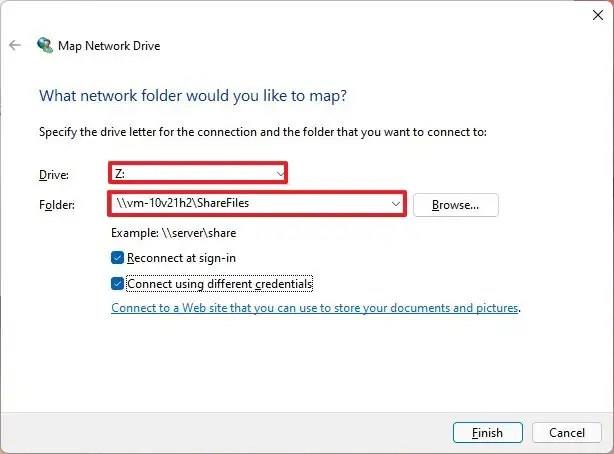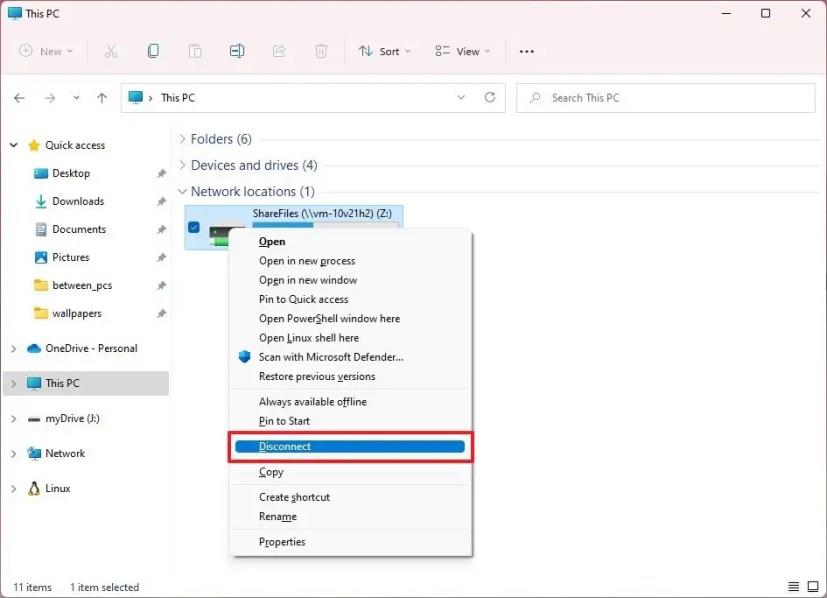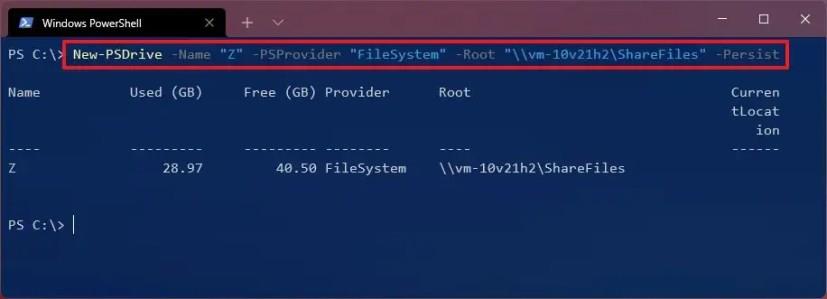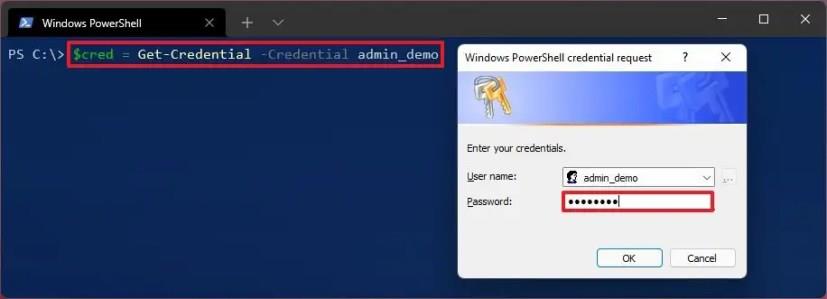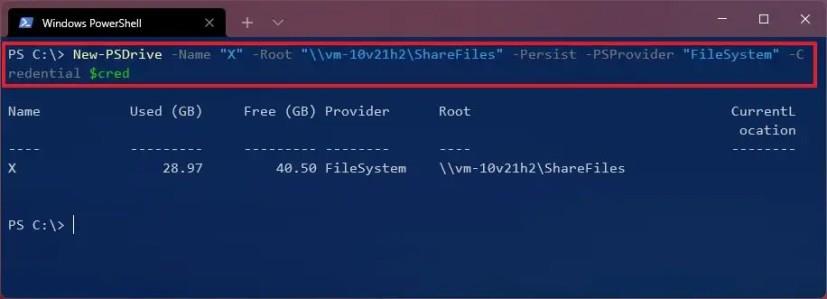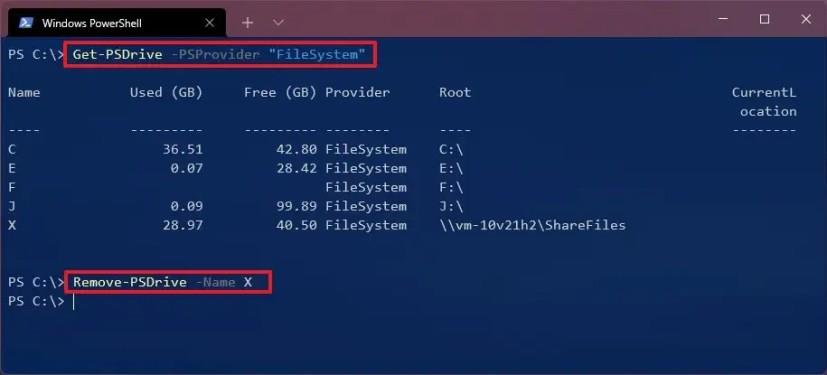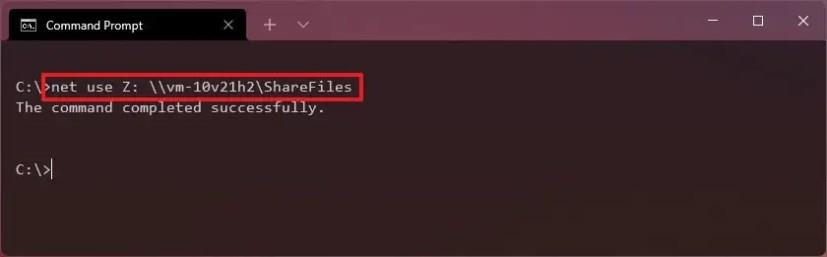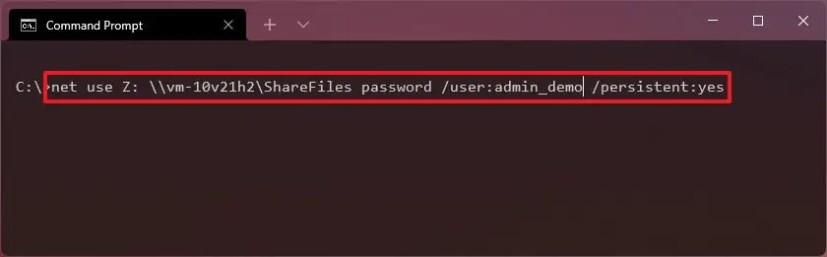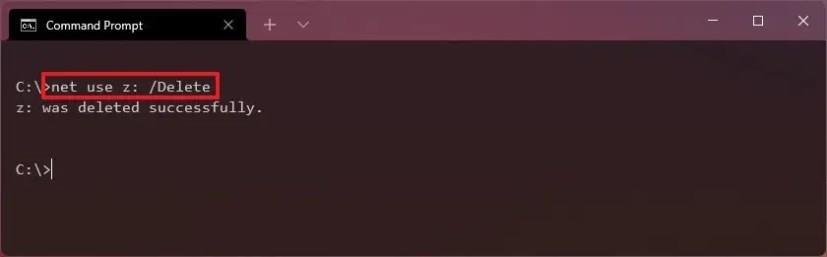Windows 11 tiene varias formas de asignar una unidad de red a su computadora, incluido el uso del Explorador de archivos o comandos con PowerShell o Símbolo del sistema. Esta guía le mostrará cómo, incluidos los pasos para desconectarse.
Al mapear una unidad de red, el sistema técnicamente solo crea un "acceso directo" o "puntero" que permite que Windows 11 ubique la carpeta compartida y acceda a su contenido como si fuera una unidad conectada físicamente a la computadora. Una vez que se complete el proceso de asignación, el almacenamiento aparecerá en "Esta PC" en la sección "Ubicaciones de red" en el Explorador de archivos.
Si ya no necesita acceder a los recursos de la red, Windows 11 también proporciona formas rápidas de desconectar la unidad de red con las mismas herramientas.
En esta guía , aprenderá los pasos para usar el Explorador de archivos, el símbolo del sistema y PowerShell para asignar una unidad de red en Windows 11.
Asignar unidad de red en Windows 11 usando el Explorador de archivos
Para asignar una unidad de red con el Explorador de archivos en Windows 11, siga estos pasos:
-
Abra el Explorador de archivos en Windows 11.
-
Haga clic en Esta PC en el panel izquierdo.
-
Haga clic en el botón Ver más (tres puntos) en la barra de comandos y seleccione la opción "Asignar unidad de red" .
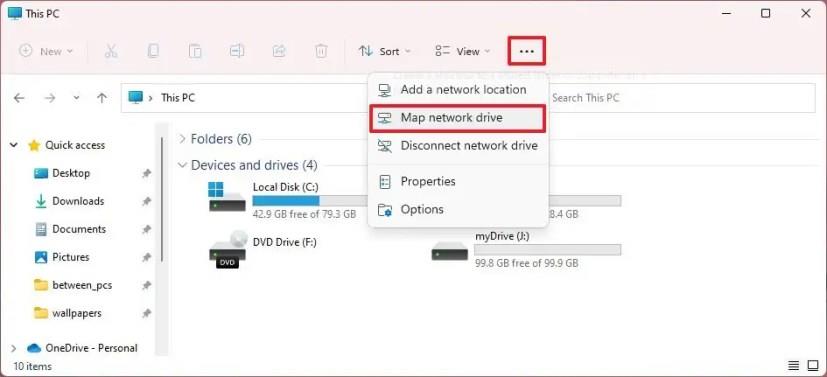
-
Use el menú desplegable "Unidad" y elija una letra para asignar la unidad.
-
En el campo "Carpeta", ingrese la ruta de red a la carpeta compartida. (O haga clic en el botón Examinar para explorar la carpeta y asignarla como unidad de red y haga clic en el botón Aceptar ).
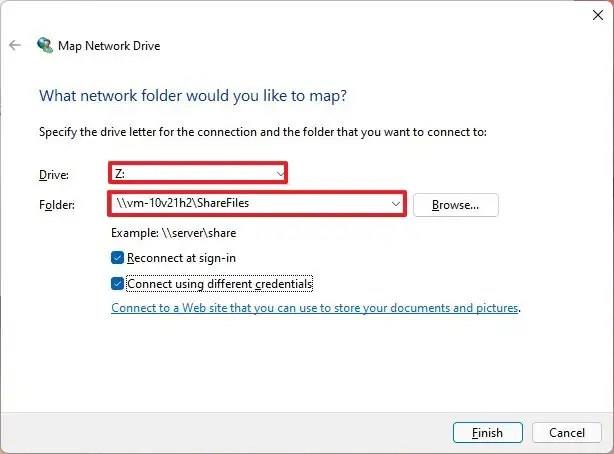
-
Marque la opción "Reconectar al iniciar sesión" para que la conexión sea permanente.
-
Marque la opción Conectar usando diferentes credenciales si las credenciales son diferentes de la cuenta que ya está usando.
-
Haga clic en el botón Finalizar .
-
Confirme las credenciales de la cuenta de red (si corresponde) para asignar la unidad de red a Windows 11.
-
Haga clic en el botón Aceptar .
Una vez que complete los pasos, la unidad de red estará disponible en el Explorador de archivos.
Si no puede conectarse a la carpeta compartida, use la dirección IP en lugar del nombre de la computadora. Sin embargo, si el dispositivo remoto utiliza una configuración de dirección IP dinámica , puede cambiar en el futuro y es posible que deba volver a conectarse.
Además, si el dispositivo que proporciona los recursos usa una cuenta de Microsoft con la opción sin contraseña, deberá crear una cuenta local que pueda usar para conectarse. De lo contrario, la asignación no funcionará.
Desconecte la unidad de red asignada en Windows 11 usando el Explorador de archivos
Para desconectar una unidad de red en Windows 11, siga estos pasos:
-
Abra el Explorador de archivos .
-
Haga clic en Esta PC en el panel izquierdo.
-
En la sección "Ubicaciones de red", haga clic con el botón derecho en la unidad de red (seleccione Ver más opciones ) y elija la opción Desconectar .
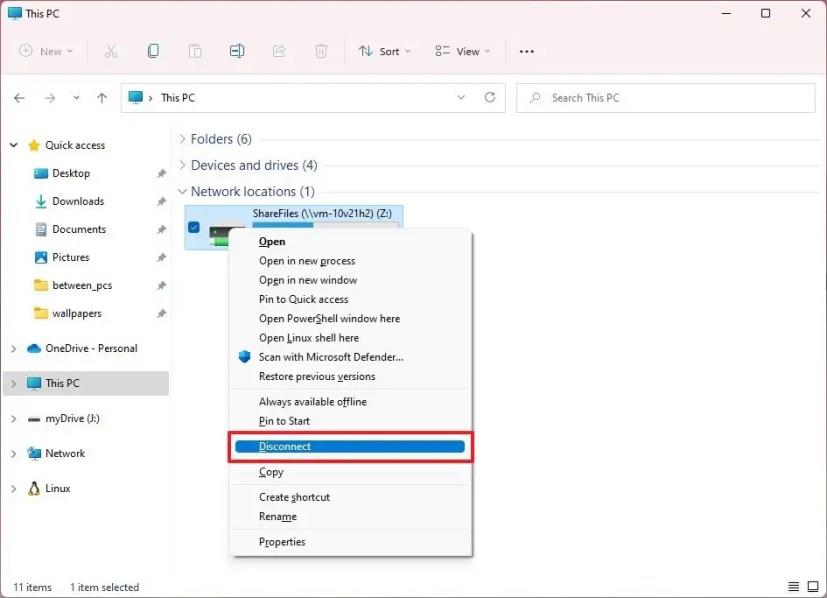
Después de completar los pasos, la unidad de red ya no estará disponible en la computadora.
Asignar unidad de red en Windows 11 usando PowerShell
Para asignar una unidad de red con los comandos de PowerShell, siga estos pasos:
-
Abre Inicio .
-
Busque PowerShell y haga clic en el resultado superior para abrir la consola.
Consejo rápido: no ejecute el terminal como administrador para permitir que el montaje aparezca en el Explorador de archivos.
-
Escriba el siguiente comando para asignar la letra de asignación de la unidad de red manualmente y presione Entrar :
New-PSDrive -Name "DRIVER-LETTER" -PSProvider "FileSystem" -Root "\\DEVICE-NAME-OR-IP\SHARED-FOLDER" -Persist
En el comando, reemplace DRIVER-LETTER con una letra de unidad que aún no esté en uso. Luego cambie NOMBRE-O-IP DEL DISPOSITIVO y CARPETA-COMPARTIDA por el nombre de la computadora o la dirección IP de la computadora que aloja la carpeta compartida y el nombre del recurso compartido.
Por ejemplo, este comando asigna la carpeta ShareFiles a la computadora con la letra de unidad "Z":
Nuevo-PSDrive -Nombre "Z" -PSProvider "Sistema de archivos" -Raíz "\\vm-10v21h2\ShareFiles" -Persistir
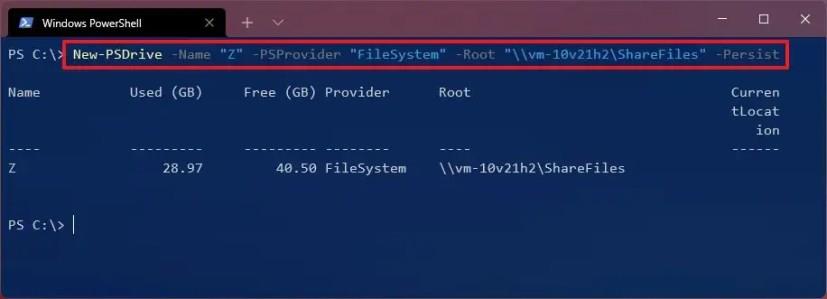
Una vez que complete los pasos, la carpeta compartida se montará como una unidad de red en la computadora y aparecerá en el Explorador de archivos.
Asignar unidad de red con contraseña en PowerShell
Para asignar una unidad de red que proporcione el nombre de cuenta y la contraseña, siga estos pasos:
-
Abre Inicio .
-
Busque PowerShell y haga clic en el resultado superior para abrir la consola.
-
Escriba el siguiente comando para crear una variable para almacenar la información de la cuenta y presione Entrar :
$cred = Get-Credential -Credential NOMBRE DE USUARIO
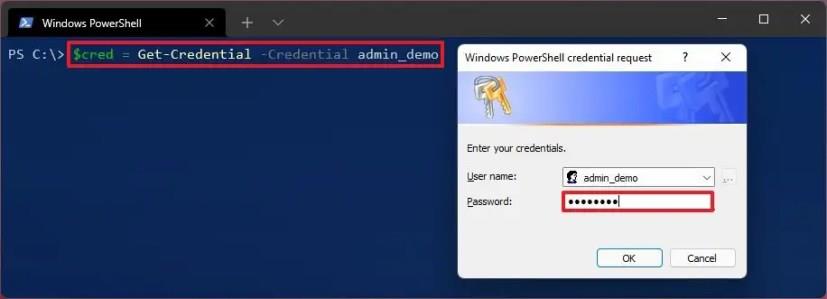
Sugerencia rápida: si está asignando una unidad en Active Directory, especifique el nombre de usuario de esta manera: network\admin.
-
Confirme la contraseña de la cuenta.
-
Haga clic en el botón Aceptar .
-
Escriba el siguiente comando para asignar una unidad asignando una letra de unidad manualmente y presione Entrar :
New-PSDrive -Name "E" -Root "\\DEVICE-NAME-OR-IP\SHARED-FOLDER" -Persist -PSProvider "FileSystem" -Credential $cred
En el comando, reemplace DRIVER-LETTER con la letra de la unidad que aún no está en uso. Luego cambie NOMBRE-O-IP DEL DISPOSITIVO y CARPETA-COMPARTIDA por el nombre de la computadora o la dirección IP del dispositivo que aloja la carpeta compartida y el nombre del recurso compartido.
Por ejemplo, este comando asigna la carpeta ShareFiles a la computadora con la letra de unidad "X":
Nuevo-PSDrive -Nombre "X" -Root "\\vm-10v21h2\ShareFiles" -Persist -PSProvider "FileSystem" -Credential $cred
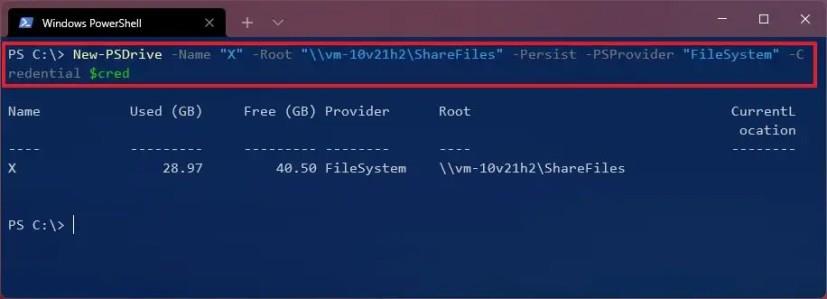
Después de completar los pasos, el comando asignará la carpeta compartida con sus credenciales especificadas.
Cuando intente conectarse con credenciales, siempre se le pedirá que proporcione una contraseña manualmente. Si desea evitar este paso, puede almacenar la contraseña en un archivo cifrado en la computadora y consultar ese archivo mediante PowerShell. O puede acelerar el proceso manteniendo el nombre y la contraseña de la cuenta del host remoto en Credential Manager y luego usando el mismo comando sin la -Crendtialopción como esta:New-PSDrive -Name "E" -Root "\\vm-beta\ShareOne" -Persist -PSProvider "FileSystem"
Puede crear una nueva entrada en Credential Manager usando este comando:cmdkey /add:pcname /user:network\username /pass:password
Desconecte la unidad de red asignada en Windows 11 usando PowerShell
Para desconectar y eliminar una unidad de red asignada con PowerShell en Windows 11, siga estos pasos:
-
Abre Inicio .
-
Busque PowerShell y haga clic en el resultado superior para abrir la consola.
-
Escriba el siguiente comando para ver todas las unidades asignadas y presione Entrar :
Get-PSDrive -PSProvider "Sistema de archivos"
-
Escriba el siguiente comando para desconectar la unidad de red asignada y presione Entrar :
Eliminar-PSDrive -Nombre UNIDAD-LETRA
En el comando, reemplace DRIVE-LETTER por la letra de unidad de la asignación.
Por ejemplo, este comando desconecta la unidad "X":
Eliminar-PSDrive-Nombre X
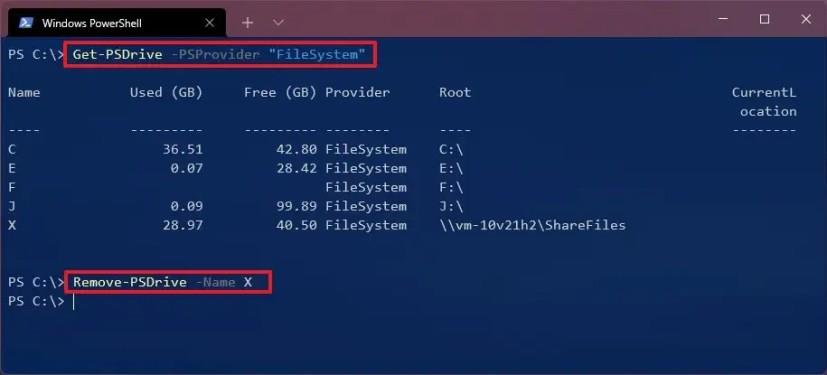
-
(Opcional) Escriba el siguiente comando para desconectar varias asignaciones y presione Entrar :
Get-PSDrive DRIVER-LETTER-1, DRIVE-LETTER-2 | Eliminar-PSDrive
En el comando, reemplace DRIVER-LETTER-1 y DRIVE-LETTER-2 con las letras de unidad que desea desconectar.
Por ejemplo, este comando desconecta las unidades "E" y "F":
Obtener-PSDrive E, F | Eliminar-PSDrive
Una vez que complete los pasos, la asignación de red ya no estará disponible en la computadora.
Asignar unidad de red en Windows 11 con símbolo del sistema
Para asignar una carpeta compartida con el Símbolo del sistema en Windows 11, siga estos pasos:
-
Abre Inicio .
-
Busque Símbolo del sistema y haga clic en el resultado superior para abrir la consola.
Consejo rápido: no ejecute el terminal como administrador para permitir que el montaje aparezca en el Explorador de archivos.
-
Escriba el siguiente comando para asignar una unidad asignando una letra de unidad manualmente y presione Entrar :
net use Z: \\NOMBRE-DE-DISPOSITIVO-O-IP\CARPETA-COMPARTIDA
En el comando, reemplace "Z" con la letra de la unidad que aún no está en uso. Luego reemplace NOMBRE-DE-DISPOSITIVO-O-IP y CARPETA-COMPARTIDA por el nombre de la computadora o la dirección IP del dispositivo que aloja la carpeta compartida y el nombre del recurso compartido.
Por ejemplo, este comando asigna la carpeta ShareFiles a la computadora con la letra de unidad "Z":
uso neto Z: \\vm-10v21h2\ShareFiles
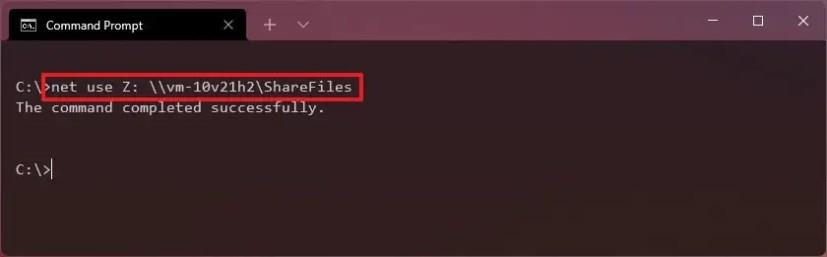
-
Escriba el siguiente comando para asignar una unidad asignando una letra de unidad automáticamente y presione Entrar :
net use * \\NOMBRE-DE-DISPOSITIVO-O-IP\CARPETA-COMPARTIDA
En el comando, el (*) es la opción que asigna automáticamente una letra de unidad aleatoria disponible. Luego reemplace NOMBRE-DE-DISPOSITIVO-O-IP y CARPETA-COMPARTIDA por el nombre de la computadora o la dirección IP del dispositivo que aloja la carpeta compartida y el nombre del recurso compartido.
Por ejemplo, este comando asigna la carpeta ShareOne a la computadora:
uso neto * \\vm-10v21h2\ShareFiles

-
Escriba el siguiente comando para asignar una unidad que proporcione detalles de autenticación y presione Entrar :
net use Z: \\NOMBRE-DE-DISPOSITIVO-O-IP\CONTRASEÑA DE CARPETA COMPARTIDA /usuario:NOMBRE DE USUARIO /persistente:sí
En el comando, reemplace "Z" con la letra de la unidad que aún no está en uso. Luego cambie NOMBRE-O-IP DEL DISPOSITIVO y CARPETA-COMPARTIDA por el nombre de la computadora o la dirección IP del dispositivo que aloja la carpeta compartida y el nombre del recurso compartido. La CONTRASEÑA y el NOMBRE DE USUARIO deben reemplazarse con las credenciales para autenticarse con la máquina remota. La opción "persistente" permite que la carpeta permanezca asignada después de reiniciar.
Por ejemplo, este comando asigna la carpeta ShareFiles proporcionando las credenciales de usuario y haciendo que la asignación sea persistente:
net use Z: \\vm-10v21h2\ShareFiles contraseña /usuario:admin /persistente:sí
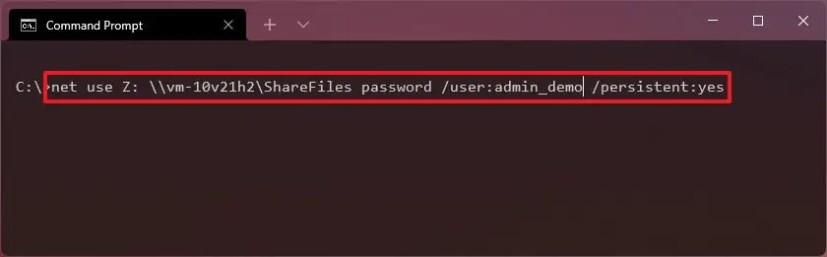
Una vez que complete los pasos, la carpeta compartida de la red se asignará al dispositivo y aparecerá en el Explorador de archivos.
Desconecte la unidad de red asignada en Windows 11 con el símbolo del sistema
Para desconectar una unidad de red en Windows 11 con comandos, siga estos pasos:
-
Abre Inicio .
-
Busque Símbolo del sistema y haga clic en el resultado superior para abrir la consola.
-
Escriba el siguiente comando para desconectar una unidad de red asignada y presione Entrar :
uso neto z: /Eliminar
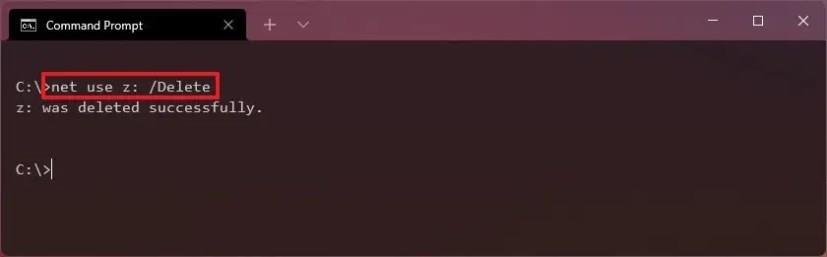
En el comando, reemplace "Z" por la letra de la unidad del mapa que desea eliminar.
-
(Opcional) Escriba el siguiente comando para desconectar todas las unidades de red asignadas y presione Entrar :
uso neto * /Borrar
Después de completar los pasos, las unidades asignadas se desconectarán y ya no se podrá acceder a ellas desde el Explorador de archivos.